SDCCN manuell konfigurieren
Autor: Tobias Harmes | 10. Oktober 2014

Mittels der Transaktion "SDCCN" werden neben der EWA Generierung auch die Wartungszertifikate automatisch in den ABAP Systemen eingespielt. Bei Java Systemen geschieht dies durch die Konfiguration der SMD-Agenten. Für den Fall, dass die EWA Generierung oder die Wartungszertifikate nicht automatisch eingespielt werden, muss die "SDCCN" Konfiguration geprüft und ggfs. angepasst werden.
Voraussetzungen für die manuelle Konfiguration
- Das ABAP System ist im SolMan unter “Konfiguration verwalteter Systeme” eingerichtet. Im Schritt “Systemparameter eingeben” muss “EWA-Alerts im Alert-Eingang” aktiviert sein. Bei der automatischen Konfiguration müssen die Services aktiviert sein
- Die “Back”-RFC Verbindung zum SolMan muss im verwalteten System eingerichtet sein.
Sie suchen Unterstützung durch SAP Basis Berater? Wir bieten mehr als nur einen gewöhnlichen Berater auf Zeit. Informieren Sie sich über Ihre Vorteile!
Manuelle Konfiguration
Über Springen->Einstellungen->Aufgabenspezifisch die aufgabenspezifischen Einstellungen öffnen. Dies ist notwendig, damit die “Back”-RFC Verbindung eingetragen werden kann.
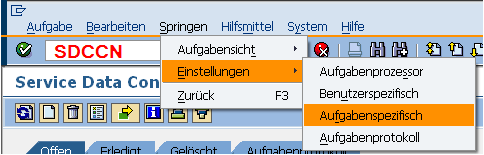
Danach die “RFC Destinations” öffnen.
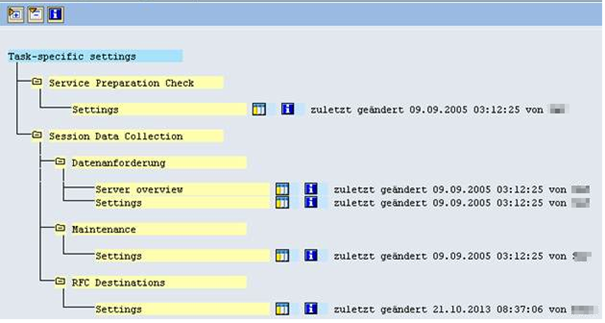
Unter dem Reiter “Destinationen” wird die “Back”-RFC Verbindung als neue RFC Verbindung eingetragen. Die Funktion der RFC Verbindung wird beim anschließenden Sichern geprüft. Ggfs. muss bei sehr alten SAP Releases das Benutzerkennwort neu vergeben werden.
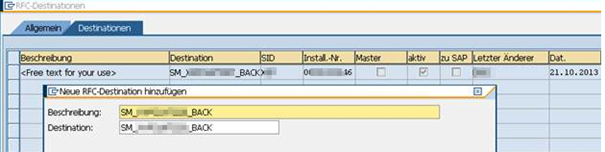
Nach dem Sichern ist die “Back”-RFC Verbindung zum SolMan erfolgreich eingetragen.
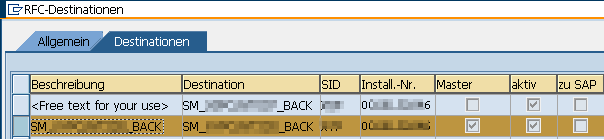
Jetzt ist die “SDCCN” richtig konfiguriert, damit EWAs automatisch generiert und Wartungszertifikate automatisch eingespielt werden. Zum Testen der neuen Konfiguration starten wir einen Funktionstest. Dazu muss eine neue Aufgabe “Maintenance Package” eingeplant werden um die Verbindung zu testen. Im nachfolgenden Beispiel erfolgt die einmalige Ausführung des Jobs “Maintenance Package”. Hier ist zu beachten, dass bei “RFC-Masterdestination” die “Back”-RFC Verbindung zum SolMan eingetragen ist.
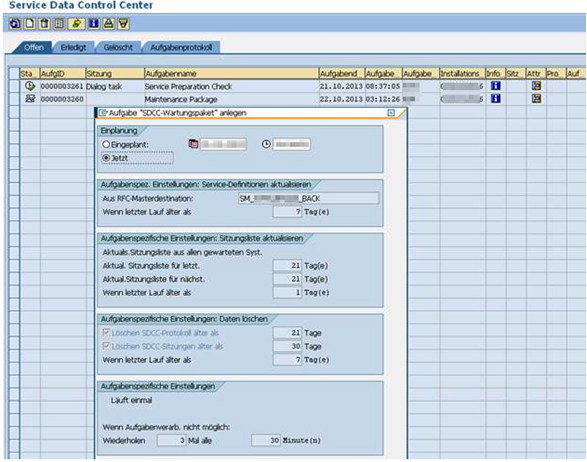
Nach dem Ausführen erscheint unter dem Reiter “Erledigt” beim Status ein grüner Hacken, der das erfolgreiche Ausführen des Jobs symbolisiert. Was genau der Job macht, steht im Jobprotokoll.

Der vorhandene, regelmäßig eingeplante Job “Maintenance Package” muss nicht umgeplant werden. Bei der nächsten Jobausführung wird die “Back”-RFC Verbidung zum SolMan verwendet, selbst wenn bei der Aufgabe ein anderes System eingetragen ist. Wem das stört, kann die Jobeinplanung auch löschen und neu anlegen.

Ihre Erfahrung
Welche Erfahrungen haben Sie mit dem automatischen Einplanen von Wartungszertifikaten mit SDCCN gemacht? Ich freue mich auf Ihre Antworten.




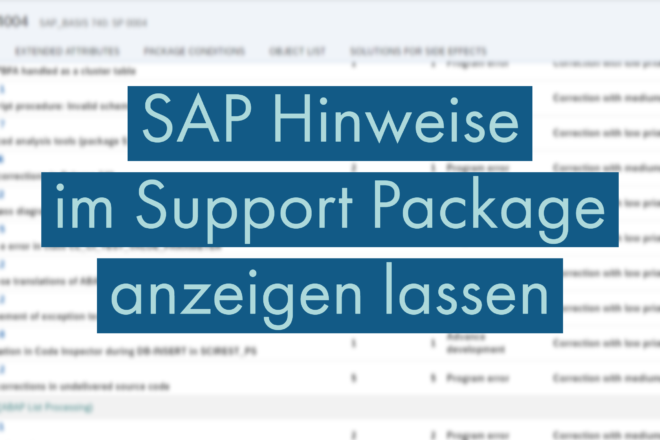





4 Kommentare zu "SDCCN manuell konfigurieren"
Hallo Tobias, Wie kann man in SDCCN die Aufgabe “EarlyWath Alert” wieder einplannen? Ausvershen wurde die Aufgabe in “managed System” gelöscht. Wie kann man die Aufgabe “EarlyWath Alert” in managed System über den Solution manager (also ncht in managed System selbst) einplannen ?
Vielen dank
Besten Gruß
Mik
Hallo Mik,
mittlerweile (wenn die SDCCN zickt) lösche ich die Konfiguration und konfiguriere im Solution Manager das Early Watch Alert für dieses System neu. Also in dem ich z.B. den Reportintervall ändere. Und nach einigen Minuten ist der Task dann wieder (korrekt) eingeplant. Wenn die Aufgabe im Solution Manager selbst kaputt ist, dann lösche ich ebenfalls die Konfiguration (bitte vorher Screenshots zur Sicherheit machen) und gehen in das SOLMAN_SETUP und führe noch mal den Schritt mit der Anbindung zu SAP aus.
Viele Grüße
Tobias
Hallo Tobias,
die Wartungszertifikate werden über die SDCCN nicht mehr automatisch aktualisiert, obwohl mir das Protokoll sagt, dass die Zertifikate aktualisiert wurden.
Ich habe die Zertifikate manuell eingespielt, aber das ist für mich keine langfristige Lösung.
Ich würde das gerne wieder so haben, dass die Jobs die Wartungszertifikate automatisch aktualisieren.
Hast du eventuell eine Idee woran es liegen kann?
Hallo Tony,
falls nicht schon geschehen am besten einmal die Anbindung des Systems und die SDCCN Einrichtung nochmal durchgehen. Irgendetwas muss sich ja geändert haben, dass das Verhalten entstanden ist. Falls das nicht hilft, am besten einmal Kontakt aufnehmen, damit wir zusammen mit unseren Experten auf das System schauen können.
Viele Grüße